De vez en cuando, el SO para ordenadores de la gente de Microsoft, puede ponernos frente a algunos problemas de funcionamiento bastante molestos. Para que a los usuarios les resulte más fácil distinguirlos, y eventualmente eliminarlos, los de Redmond los relacionan con códigos específicos. Así, hoy te enseñamos todos los pasos para solucionar el error de host de Windows Script 0xc004f025 que aparece durante la activación de Windows 10.
Lo cierto es que, afortunadamente, existen un par de soluciones que podemos tener en cuenta en estos casos, las cuales surgen de los propios usuarios, y cómo se las han arreglado para deshacerse de un inconveniente más habitual de lo que podíamos suponer, y que se refleja en el siguiente mensaje:
Windows Script Host, Error 0xC004F025, Access denied, the requested action requires elevated privileges
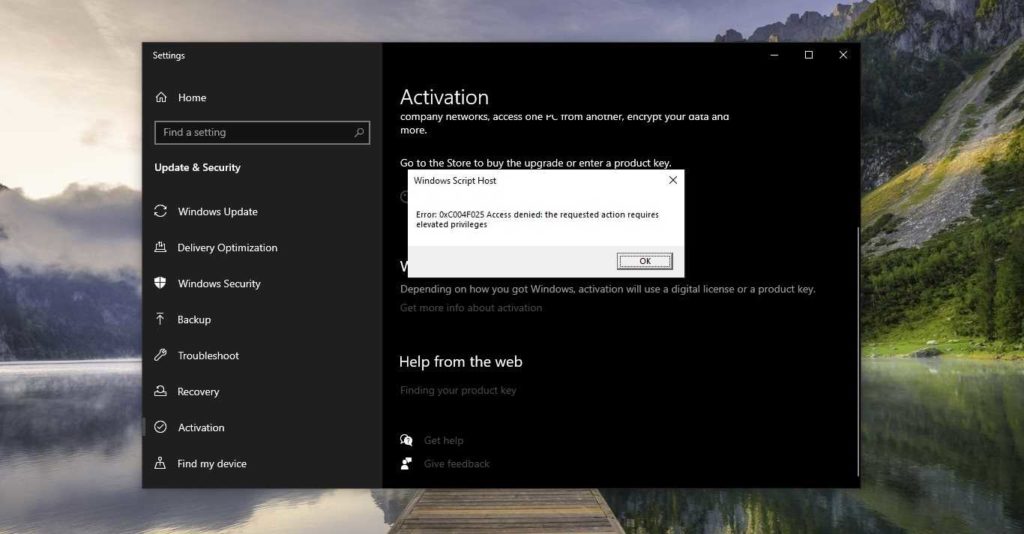
De este modo puedes solucionar el error 0xc004f025
Ejecutar el comando de activación en el Símbolo del sistema elevado
Si tienes este acceso denegado, debes saber que existe una herramienta de gestión de licencias de software del sistema, también denominada SLMGR, la cual permite a los usuarios ejecutar los distintos comandos necesarios para completar todas las tareas de activación de Windows. Pero los usuarios también tienen la posibilidad de utilizar este comando para cambiar su clave de producto. Por tanto, podrías confiar en cualquiera de estas próximas soluciones:
slmgr.vbs es una herramienta de licencia de línea de comandos que puedes utilizar para configurar las licencias de dispositivos de Windows. Además, podría ayudarte a observar el estado actual de la licencia de instalación de Windows 10. Esto tiene importancia porque muchas personas no están al tanto de que la activación de la licencia de Windows requiere de esos privilegios administrativos clásicos de este sistema.
Lo que deberías hacer entonces, es intentar ejecutar el comando en el Símbolo del sistema elevado:
- Escribe cmd en el cuadro de búsqueda de Windows
- Haz click en el botón derecho en la aplicación Símbolo del sistema
- Selecciona Ejecutar como administrador
- Aparecerá una ventana de UAC, o Control de cuentas de usuario
- Allí, haz click en Sí para completar la tarea
Un buen porcentaje del público asegura que esa es la solución que ha encontrado a este inconveniente.
Ejecutar el Solucionador de problemas de activación de Windows 10
Si bien, como decíamos, en la mayoría de los casos ese primer método soluciona el problema de una vez y para siempre, tampoco podemos perder de vista que existe una segunda alternativa para acabar con el fallo.
Se trata de una herramienta incorporada en Windows, que tiene como objetivo el resolver licencias incompletas.
Puedes acceder a ella desde:
Inicio, Configuración, Actualización y seguridad, Activación, Solucionar problemas
Ponte en contacto con el soporte de Microsoft
Si los dos métodos anteriores no te funcionaron, te sugerimos que directamente te pongas en contacto con la gente de Microsoft, pues probablemente ellos podrán activar tu sistema operativo a distancia.
Si sigues con obstáculos, échale un vistazo a estas acciones para activar Windows 10 fácilmente,


¿Tienes alguna pregunta o problema relacionado con el tema del artículo? Queremos ayudarte.
Deja un comentario con tu problema o pregunta. Leemos y respondemos todos los comentarios, aunque a veces podamos tardar un poco debido al volumen que recibimos. Además, si tu consulta inspira la escritura de un artículo, te notificaremos por email cuando lo publiquemos.
*Moderamos los comentarios para evitar spam.
¡Gracias por enriquecer nuestra comunidad con tu participación!